Para muitas pessoas, obter o Google Assistente no iOS é um exercício inútil. Quero dizer, uma das principais razões pelas quais as pessoas mudam para a Apple é para escapar do roubo de dados que viola a privacidade do Big G.
Mas seria negligência da nossa parte se não reconhecesse que o Google tem produtos fantásticos. Veja os assistentes ativados por voz, por exemplo.
Por mais que eu queira gostar do Siri, não gosto. O assistente virtual da Apple não é nem de longe tão flexível, ágil ou bem informado quanto o do Google. E isso é ampliado quando você leva em consideração muitos equipamentos domésticos inteligentes.
Uma maneira fácil de usar o Google Assistente no iOS
Embora muitos dispositivos sejam compatíveis com o HomeKit (e isso está crescendo a cada dia, ao que parece), o suporte do Google Assistente é praticamente onipresente. De qualquer forma, eu poderia continuar debatendo os dois assistentes virtuais , mas você provavelmente só quer ouvir sobre o que o título prometia: uma maneira fácil de usar o Google Assistant no iPhone.
Não se preocupe, não direi apenas para fazer o download do app iOS Google Assistant – embora você precise fazer isso para que isso funcione. Este pequeno truque é diferente.
Para começar, abra o aplicativo Shortcuts no iOS e crie um novo, bem, atalho. Em seguida, adicione o recurso “Ditar texto”. Se você ainda não o ativou, o iOS o guiará nas configurações para ativar o ditado.
Depois disso, você precisa adicionar o Google Assistente à rede. Se você não tem o aplicativo no seu iPhone, faça o download. Você deve ficar com algo parecido com isto:
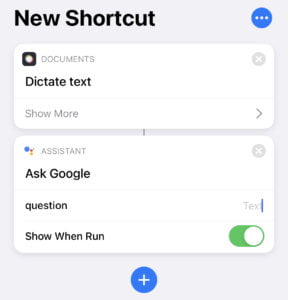
Ainda não terminamos ainda. Certifique-se de clicar na parte ‘pergunta’ (destacada abaixo) e selecionar a opção ‘Texto Ditado’.
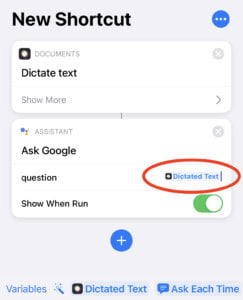
Em seguida, precisamos espalhar um pouco mais de magia nos procedimentos. Especificamente, precisamos encontrar uma maneira fácil de iniciar o Google Assistant no iOS – e podemos fazer isso atribuindo o atalho ao delicioso recurso Back Tap do iPhone.
O que você quer fazer é entrar em Configurações e clicar em Acessibilidade. A partir daí, selecione Touch. Na parte inferior desta página, você deve ver o recurso Back Tap.
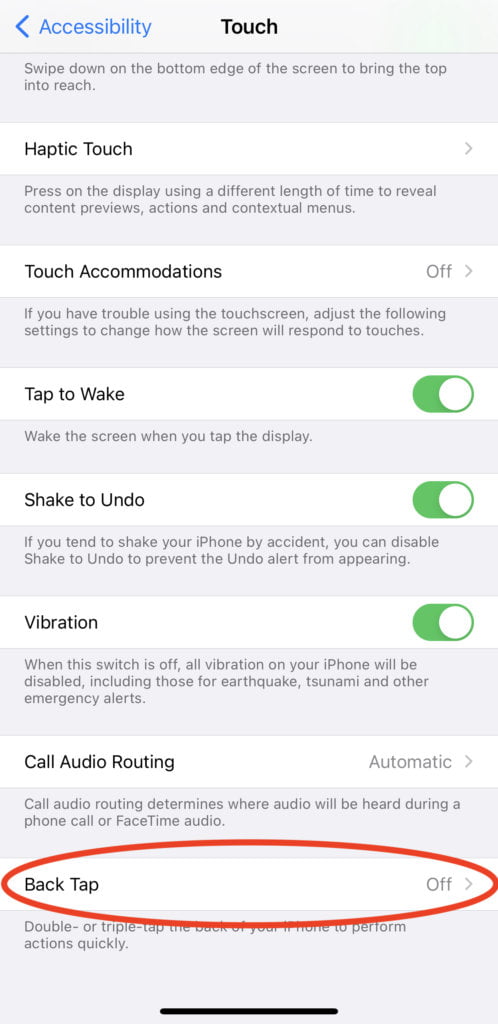
Acesse este menu e escolha a opção de toque duplo ou triplo. A partir daí, navegue para baixo no menu até ver a seção Atalhos. Você deve encontrar a sequência que criou acima aqui, então selecione-a. Selecione-o.
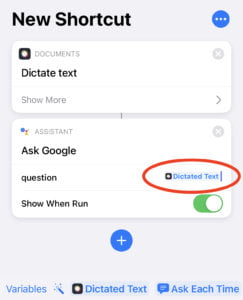
Aí está! Agora tudo que você precisa fazer para acessar o Google Assistente no iOS é tocar na parte de trás do seu telefone.
Este método é perfeito ou tão engenhoso quanto usar o Siri? Deus não. Mas é muito mais fácil e inteligente do que abrir o aplicativo Google Assistente real e fazer o que você precisa a partir dele.
Divirtam-se, pessoal. E, se quiser que falemos sobre outras dicas ou truques, mande-nos uma mensagem no Twitter .